Здравствуйте, уважаемые читатели! Давайте сегодня поговорим про выбор MBR или GPT. Вы знаете что это такое и разницу между ними? Нет? Тогда эта публикация для вас.
Вы узнаете, что это такое, чем они друг от друга отличаются, их преимущества и недостатки.
Содержание
MBR или GPT?
MBR или GPT? На этот Шекспировский вопрос сложно дать ответ не зная вообще что это такое. Кто знает, как вообще происходит загрузка компьютера? Независимо от аппаратной составляющей и операционной системы любой компьютер при загрузке использует либо старый Bios-MBR либо новый UEFI-GPT. GPT и MBR - это два разных способа хранения информации о разделах диска. Это два вида структуры разделов.
MBR — Master Boot Record
Вернёмся к загрузке компьютера. При использовании структуры MBR первым загружается BIOS - базовая система ввода/вывода (Basic Input/Output System). Биос далее определяет загрузочное устройство (диск с которого будет загружена ОС). После, идёт считывание первого дискового сектора. Размер первого сектора 512 байт. Этот сектор называют главной загрузочной записью, то есть MBR. Далее MBR загружает в оперативную память загрузочный сектор VBR — Volume Boot Record
GPT — GUID Partition Table
Википедия.
GPT для загрузки компьютера использует UEFI, который является более современным интерфейсом чем Биос. Он сначала считывает GUID таблицу разделов — GPT (каждому разделу на диске присваивается "уникальный глобальный идентификатор"), которая располагается сразу после сектора 0, где хранится все тот же MBR — главная загрузочная запись для BIOS. Далее загрузчик EFI определяет системный раздел и активирует менеджер загрузки Windows, который дальше и загружает систему.
GPT против MBR. Преимущества и недостатки.
Давайте посмотрим какие основные преимущества имеет GPT перед MBR:
- GPT имеет поддержку неограниченного количества основных разделов, а MBR только 4-х.
- также GPT поддерживает разделы любого размера, а MBR разделы объёмом не более 2-х терабайт.
- GPT позволяет восстановить данные раздела при повреждении основного заголовка, так как хранит копию данных раздела в разных областях диска, а MBR хранит одну копию данных в первом секторе диска, что приводит к потере данных при повреждении информации раздела.
- кроме того GPT, с помощью проверки значений контрольной суммы, которые он хранит, может диагностировать повреждения и выполнить восстановление данных из других областей жесткого диска, а MBR не имеет такого инструмента и пользователь узнает о поврежденных данных, только когда исчезнет раздел или компьютер перестанет загружаться
Чтобы дать окончательный ответ на вопрос MBR или GPT, надо ещё посмотреть на совместимость с операционными системами.
Совместимость с операционными системами.
Будет ли GPT работать на старых компьютерах? Сектор 0 (первый сектор) на дисках с GPT содержит защитную запись MBR, которая говорит старым инструментам считывания, что на диске имеется только один раздел. Это сделано для того, чтобы считывающее устройство не перезаписало данные GPT загрузочной записью MBR ошибочно восприняв диск пустым.
Все версии Windows начиная с Vista и заканчивая Windows 10 умеют использовать данные из разделов с GPT, но не могут загружаться без UEFI.
И всё таки GPT или MBR?
Если вы используете старое оборудование с BIOS, то придётся оставаться на MBR. Но учитывая то, что все современные компьютеры постепенно переходят на новую технологию GPT, то рекомендуется использовать все преимущества GPT. Вы можете нормально себя чувствовать и с MBR и с GPT. Ответ на вопрос MBR или GPT зависит только от оборудования.
Как узнать GPT или MBR используется в разделах на диске?
Узнать какой тип раздела используется можно с помощью встроенной в Windows утилиты Управление дисками. Как её запустить?
- Нажмите комбинацию клавиш
Win+R (WIN это кнопка на клавиатуре, которая как правило имеет вот такой вид ) - Откроется окно утилиты Пуск-выполнить, где в специальном поле введите команду diskmgmt.msc

- Нажмите
Enter . Откроется окно, где будут отображаться все ваши разделы и жесткие диски.Если у вас один жёсткий диск, то в нижней части интерфейса будет отображаться надпись Диск 0 (с информацией об объёме) и справа разделы. Если же у вас несколько физических дисков, то будет отображаться несколько дисков - Диск 0, Диск 1, Диск 2 и так далее. - Нажмите правой кнопкой мыши на "Диск 0" (не на раздел, а именно на сам диск) и из контекстного меню выберите пункт Свойства.

- Перейдите во вкладку "Тома". Здесь в блоке Сведения о диске в пункте Стиль раздела и можно узнать GPT или MBR.

Итоги:
Теперь вы знаете достаточно про преимущества и недостатки GPT и MBR и сможете для себя отдать предпочтение той или иной технологии. Теперь, вы также знаете как узнать GPT или MBR используется на вашем диске. И если вы захотите, то можете преобразовать gpt в mbr при установке Windows и наоборот. Про это читайте уже в следующей статье.





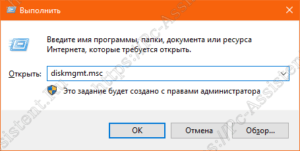
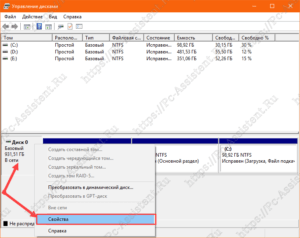
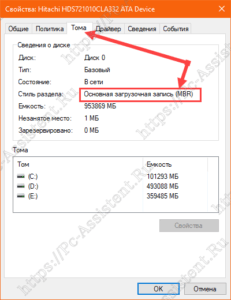

 (6 оценок, среднее: 4,67 из 5)
(6 оценок, среднее: 4,67 из 5)
Везде, как под копирку...
гпт то, гпт сё, и быстрее и лучше.
А своего мнения нет, да и не может быть, чужим умом живёте, ввиду скудности своего. Если я тебе на двух компах покажу загрузку и работу одной и той же оси, ты сможешь определить где гпт а где МБР?
Кроме головняка никаких преимуществ нет. (ты ещё спой типа а если у меня ссд диск 3 тб). Не подписанный код запускать и создать проблемы для активации, вот и все преимущества.